Probleme beim Herunterladen und Installieren von Anwendungen unter Windows Phone

- 2448
- 36
- Prof. Dr. Darleen Kohlmann
Windows Phone - Microsoft -Betriebssystem, das Windows Mobile OS ersetzte. Nachdem Microsoft Nokia gekauft hatte, waren Nokia Lumia die wichtigsten Smartphones mit diesem System. Aufgrund der technischen und funktionalen Attraktivität von Nokia konnte Windows Phone den Marktanteil gewinnen. Viele beachten jedoch, dass das System erfolglos ist und über mehrere Jahre der Nutzung zu mehr Enttäuschung bei den Benutzern führte.

Lösung von Problemen beim Herunterladen und der anschließenden Installation von Anwendungen unter Windows Phone?
Neben Lumia wird Windows Phone auf einigen Smartphones HTS, Acer, Alcatel, Huawei, Samsung und sogar LG platziert. Der Hauptvorteil und eine unverwechselbare Funktion sind die Integration mit Microsoft Services, einschließlich Xbox Live. Das Schnittstellendesign ist auch ungewöhnlich: Der Hauptbildschirm in Form von Kacheln der wichtigsten Anwendungen und Dienste, die in Größe und Reihenfolge konfiguriert werden können. Der Rest des Systems ähnelt den Wettbewerbern: Anwendungen können aus dem Windows Market Store geladen werden, es gibt Mail -Dienste, soziale Netzwerke und Nachrichten.
Modelle von Smartphones sind unterschiedlich, und die häufigsten Probleme ihrer Verwendung sind für alle gleich. Es gibt viele Benutzerbeschwerden, dass Anwendungen nicht unter Windows Phone 8 und älter heruntergeladen oder installiert werden. Dies geschieht häufig nach der Aktualisierung. In regelmäßigen Abständen fliegen die Programme, wenn das Telefon neu gestartet wird und die Anwendung neu startet, alles wiederholt.
Möglichkeiten zur Lösung von Problemen mit der Installation von Anwendungen
Auf dem Windows -Markt beginnt das Programm beim Klicken auf den Link herunterzuladen. Danach hängt der Prozess jedoch zu einer endlosen Zeit. Das gleiche kann in der Installationsphase passieren. OS zeigt den Prozess, aber das Programm erscheint nicht in der Liste der etablierten. Es gibt mehrere Gründe, warum dies passieren könnte:
- Sie haben Windows Phone fertiggestellt
- falsche Einstellungen;
- Es ist nicht genügend Platz auf dem Telefon;
- Kontoprobleme.
Tatsächlich ist das Problem sehr häufig und ist wahrscheinlich mit dem Mangel an System selbst verbunden. Hier sind die Optionen für seine Lösung.
Überprüfen Sie die korrekte Einstellung von Zeit und Daten auf dem Telefon:
- Gehen Sie zu den "Parametern", dann "Zeit und Sprache", wählen Sie "Datum und Uhrzeit".
- Entfernen Sie das Checkmark aus dem Parameter der automatischen Einstellung von Datum und Uhrzeit und setzen Sie dann die Werte von Zeit, Zeitzone und Datum manuell fest.
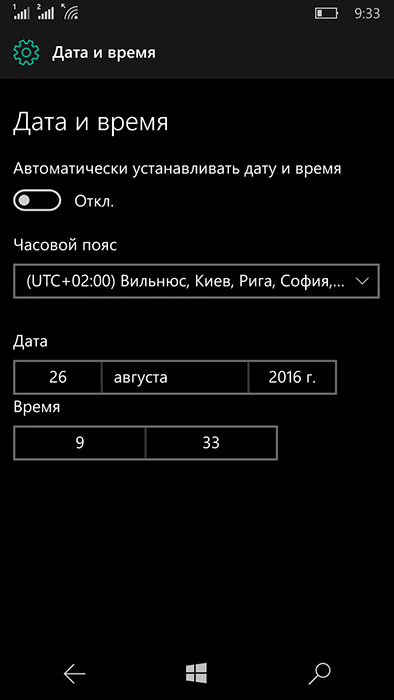
Synchronisieren Sie Microsoft manuell und überprüfen Sie es:
- Öffnen Sie "People", gehen Sie zu "Parametern", drücken Sie und behalten Sie Ihr Konto bei, wählen Sie dann die Synchronisation (für Windows 10 Mobile). Für Windows Phone 8 gehen Sie zu den "Parametern", dann "E -Mail und Konten", dann klicken Sie auf und rufen Sie die Synchronisation an und rufen Sie sie auf.
- Warten Sie auf das Ende der Synchronisation.
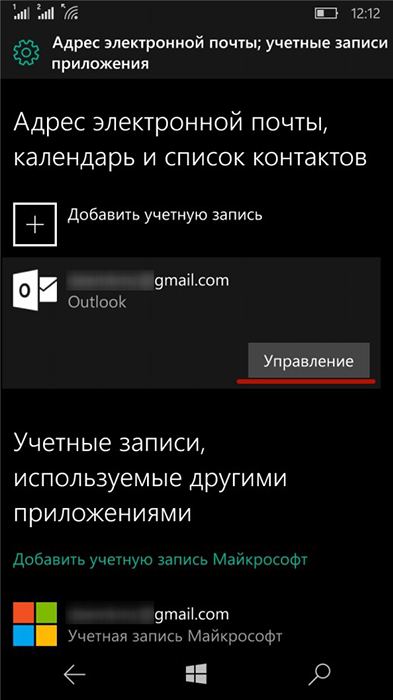
Gehen Sie auf den Markt, prüfen Sie, ob es Anwendungen gibt, die während des Installations- oder Download -Vorgangs abhängen. Wenn vorhanden, klicken Sie überall auf die Stornierung. Starten Sie das Telefon neu und überprüfen Sie alle Updates von Hand. Es ist besser, dies mit einem Telefon zu tun, das mit dem Laden verbunden ist.
Überprüfen Sie das Kontoprofil. Wenn es nicht möglich ist, darauf zuzugreifen, dann auf der Kontowebsite.Microsoft.COM geben Sie Ihr Passwort ab und geben Sie eine neue am Telefon ein. Gehen Sie dazu zu "Parametern", "E -Mail und Uch. Aufzeichnungen "und geben Sie ein Scheckmarkt in den Artikel" E -Mail "ein.
Vielleicht ist der Grund, dass Sie zu viele Geräte mit Ihrem Konto verbunden haben. Löschen Sie ein unnötiges Gerät über die Weboberfläche Ihres Kontos MyCrosoft. Danach müssen Sie die Telefoneinstellungen zurücksetzen und den Eingang zum Konto korrigieren.
Hier sind einige weitere Methoden, die helfen können, wenn Anwendungen nicht installiert werden:
- Aktualisieren Sie das Microsoft -Konto: Nehmen Sie den Namen auf dem Telefon und im angezeigten Menü klicken Sie auf "Aktualisieren". Konfigurieren Sie danach Datum und Uhrzeit und synchronisieren Sie.
- Gehen Sie zu "Parametern", "System", dann "Zurücksetzen der Einstellungen". Speichern Sie vorher alle Daten im Backup auf dem Computer.
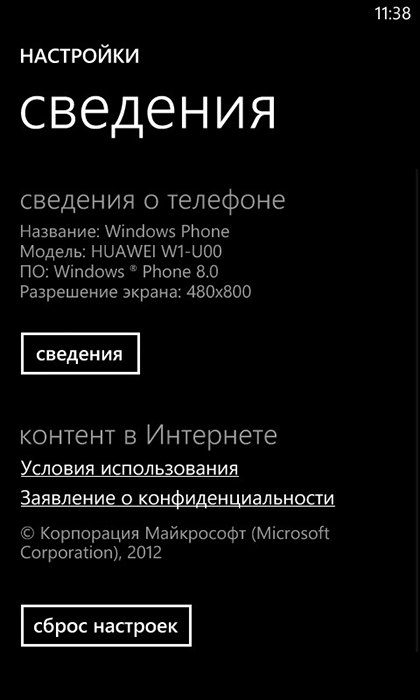
- Wenn Sie die Anwendung auf der SD -Karte installieren, versuchen Sie, zu stornieren, neu zu starten und laden Sie sie bereits in Ihrem Telefonspeicher herunter. Dieser und der vorherige Punkt gilt auch, wenn das Programm während des Betriebs oder beim Starten unerwartet ausgeht.
- Versuchen Sie den Service Service Service aus dem Aktualisierungs- und Sicherheitsdienst, um die Kontrollkästchen aus den Punkten zu entfernen "Erstellen Sie eine Sicherungskopie des Inhalts der erforderlichen Anwendungen" und "Archive der Einstellungen, wie das Layout des Anfangsbildschirms, Konten und Konten und Einstellungen Passwörter ". Vielleicht führen sie zum Einfrieren.
- Überprüfen Sie die Korrespondenz der regionalen Einstellungen im Telefon ("Sprache+Region") auf die entsprechenden Werte im Profil des Microsoft -Kontoprofils.
- Überprüfen Sie die Verfügbarkeit des freien Speicherplatzes auf dem Telefon: In den "Einstellungen" finden Sie "Speicherregelung". Informationen zum kostenlosen Ort werden dort angezeigt. Befreien Sie Ihren Speicher und versuchen Sie, Programme erneut zu installieren.
In Ermangelung der Reaktion des Telefons und der Unfähigkeit, zum Parameterpunkt zu gehen, kann die Entladung wie folgt durchgeführt werden:
- Drücken Sie und halten Sie gleichzeitig die Lautstärkerminderungstasten und den Netzschalter, bis die Vibration beginnt (ca. 10-15 Sekunden).
- Lösen Sie nach dem Beginn der Schwingung die Tasten und klicken Sie sofort auf die Abnahme der Lautstärke, bis die Ausrufezeichen auf dem Bildschirm angezeigt werden.
- Drücken Sie die folgenden Tasten in der Reihenfolge: Lautstärkeerhöhung, Lautstärkeverringerung, Netzschaltfläche und dann wieder Schallreduzierung.
- Warten Sie auf das Ende des Reset -Verfahrens.
SD -Karteninstallationsprobleme
Windows Phone 8 und höher laden Sie nicht nur vom Markt direkt zum Telefon, sondern bietet auch die Möglichkeit, zuvor heruntergeladene Programme von einer Speicherkarte zu installieren. Das heißt zum Beispiel, Sie möchten kein großes Volumen über Wi-Fi herunterladen oder dort gibt es keine drahtlosen Netzwerke. Anschließend können Sie die Installationsdateien von Programmen im offiziellen Geschäft auf den Computer herunterladen und anschließend von der Karte auf das Gerät installieren.
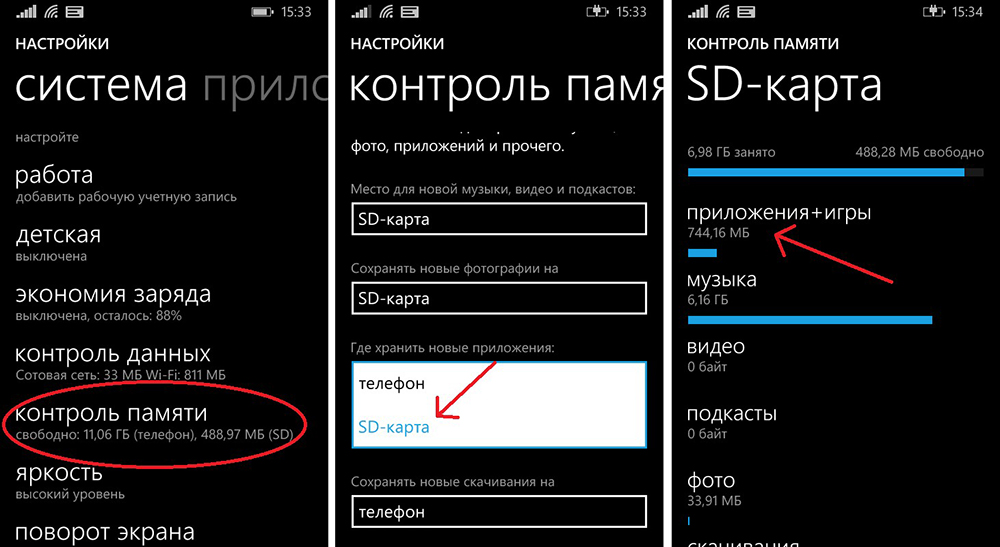
Gleichzeitig gibt Windows Phone manchmal einen Fehler "Es ist nicht möglich, die Anwendung der Organisation festzulegen.". Der Grund kann wie folgt sein:
- Sie haben inoffizielle Dateien heruntergeladen. Windows Phone - Ein geschlossenes System, mit dem Sie nicht die dritten Teilprogramme installieren können. Natürlich kann der Schutz durch bestimmte Manipulationen umgangen werden, aber hier riskieren Sie, eine Garantie zu verlieren oder sogar das Telefon zu ruinieren.
- Die von Ihnen heruntergeladene Anwendung ist bereits aus dem Geschäft entfernt, sodass das Telefon sie blockiert hat.
Die Lösung für das Problem, bei dem die Anwendung der Organisation nicht installiert werden kann, wird auf die richtige Last und Installation reduziert:
- Laden Sie XAP -Dateien im offiziellen Store herunter.
- Kopieren Sie sie in den Stammkatalog einer Speicherkarte.
- Gehen Sie noch einmal in den Laden, dort werden Sie sehen, dass die SD -Karte erschienen ist.
- Gehen Sie darauf ein, markieren Sie die Anwendungen mit Zecken und klicken Sie auf Installieren.
Reflashing des Smartphones
Wenn Probleme mit dem Telefon nicht durch all diese Methoden gelöst werden, ist es sinnvoll, es wiederzugeben. Dies geschieht normalerweise im Service Center, aber für Nokia Lumia -Modelle gibt es ein spezielles Programm zur Wiederherstellung von Nokia Software, mit dem Sie dies ohne besondere Kenntnisse zu Hause tun können.
Blinkende Reihenfolge:
- Installieren Sie das Programm am Computer.
- Öffnen Sie das Programm und verbinden Sie das Smartphone.
- Klicken Sie auf "Installieren".
- Stimmen Sie den Bedingungen zu und warten Sie auf das Ende der Installation der Firmware am Computer.
- Danach beginnt die Installation der Firmware am Telefon.
- Klicken Sie auf Ready und trennen Sie das Telefon.
Dies sind die Möglichkeit, das Problem zu lösen, wenn die Anwendungen nicht geladen sind und nicht installiert sind. Probieren Sie verschiedene Optionen aus, beginnend mit den elementarsten Optionen. Wenn Sie Ideen haben, warum sonst Anwendungen auf Smartphones Fly oder nicht herunterladen und nicht heruntergeladen werden, hinterlassen Sie Kommentare und teilen Sie Ihre Meinung mit anderen Benutzern mit.

